Word2013で、文書を最終版として保存する方法です。
最終版とは、設定すると「読み取り専用」になります、解除も簡単にできます。
例えば、職場等のグループで使用する場合、「最終版は編集しない」との決まりを作ることなどで利用できます。
リボンの[ファイル]をクリックし、表示されるメニューの[情報]をクリックします。
次に、右の[文書の保護]をクリックし、[最終版にする 文書を最終版とし、読み取り専用に設定します]をクリックします。
「この文書は、最終版として設定されてから保存されます。」とメッセージが表示されるので[OK]ボタンをクリックします。
ドキュメントが最終版として設定されると、”状態”プロパティが”最終版”に設定され、入力できなくなり、編集コマンドも使用できなくなります。また、校正マークは表示されなくなります。
ドキュメントが最終版として設定されている場合、ステータスバーに[最終版]アイコンが表示されます。」
とメッセージが表示されるので[OK]をクリックします。
設定が完了すると、文書の保護の背景色が黄色になり「この文書は編集を防ぐため最終版として設定されています。」と表示されます。
戻る(←)ボタンをクリックし戻ると、上のファイル名に[読み取り専用]と表示されます。
メニューの下には 「最終版 この文書は、編集を防ぐため、作成者によって最終版として設定されています」と表示されています。
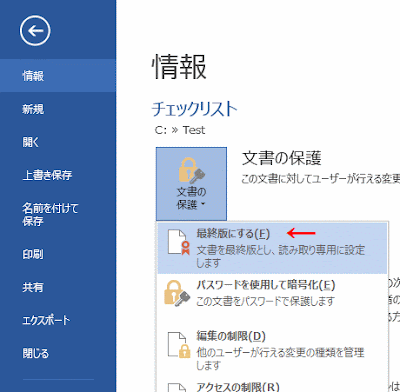
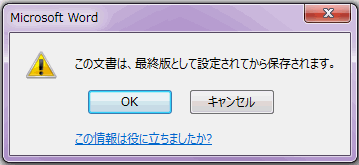
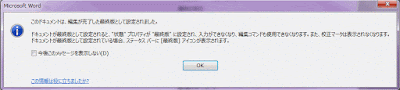
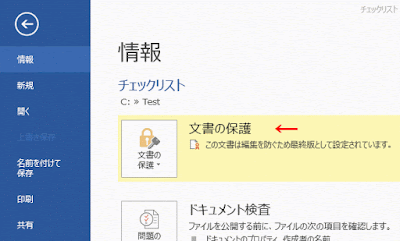
![ファイル名に[読み取り専用]と表示](https://blogger.googleusercontent.com/img/b/R29vZ2xl/AVvXsEiWyp2w9AaAAz4NuDsI1nJN1m2TtPDTIXKGlP6x4Wni2WAblKh3Cz7jzCGHPmwEIhD5HuiqmaTLmQMpxYq1XmPbDU6BJ-6ZoVWwokbGBApcnKkt2-sv2bS5PDeu6G00X5IB2bkZBqpK20lB/s400/image593-5.gif)